Nejlepší hlasový záznamník OGG pomáhá nahrávat OGG na všech platformách
OGG je nejlepší formát audio souborů spíše než MP3. Tento open source audio formát je chráněn Xiph.org. Tento typ formátu používá herní průmysl jako svůj zvukový formát. Protože to zní lépe a komprimuje soubor mnohem menší. Pro uživatele je to však obtížné, protože některé rekordéry tento formát nepodporují, protože standardním zvukovým formátem je MP3. Níže uvedený seznam je nejlepší rekordéry OGG které tento formát podporují. Chcete-li se ponořit do podrobnějších kroků a informací. Přečtěte si pozorně, abyste porozuměli funkcím různých nástrojů, které budou vyhovovat vašim požadavkům jako uživatele a možná v budoucnu jako jejich zákazníka.

Část 1. Nejlepší OGG Recorder Software pro uživatele PC a Mac
V níže uvedeném seznamu jsou nejlepší rekordéry OGG, které jsou dostupné ve všech různých funkcích s kroky a informacemi.
FVC bezplatný zvukový záznamník
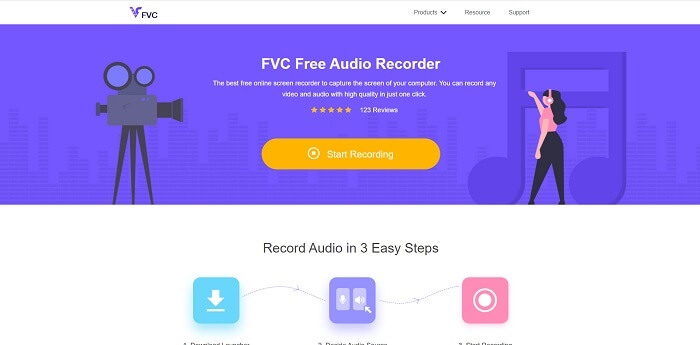
Nástroj, který se specializuje na nahrávání zvukového formátu. FVC bezplatný zvukový záznamník je známý jako nejlepší online nástroj, který můžete vyhledávat na webu. Tento open-source nástroj vám může pomoci nahrávat zvukové nahrávky, které můžete potřebovat kdekoli s připojením k internetu. Také je dobrou volbou být svým OGG rekordér. Chcete-li poskytnout podrobnější podrobnosti o tomto úžasném nástroji, pokračujte ve čtení a postupujte podle kroků, jak provést záznam zvuku.
Krok 1. Klikněte na toto odkaz přejděte na webovou stránku nástroje. Klikněte na Začít nahrávat a spusťte nástroj.
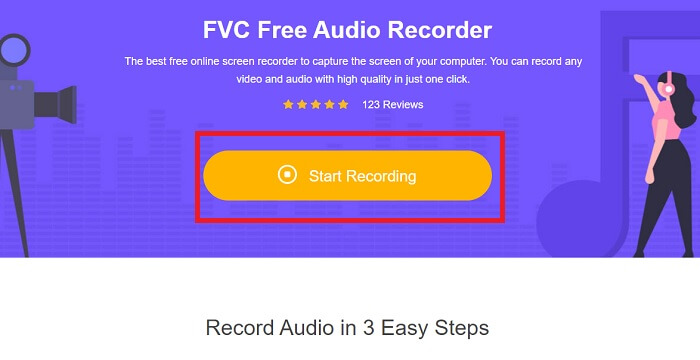
Krok 2. Na displeji se objeví plovoucí panel nástrojů, jako je tento.
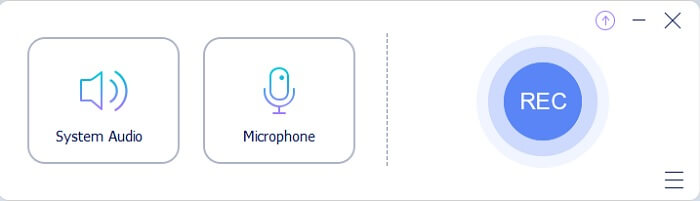
Krok 3. Zapnout mluvčí pro přidání systémového zvuku a Mikrofon přidat svůj hlas. Klikněte na Kolo zahájíte nahrávání.
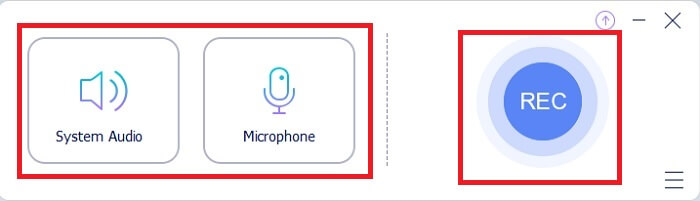
Krok 4. Po kliknutí na tlačítko záznam. Setkáte se s tímto displejem, což znamená, že již začal.
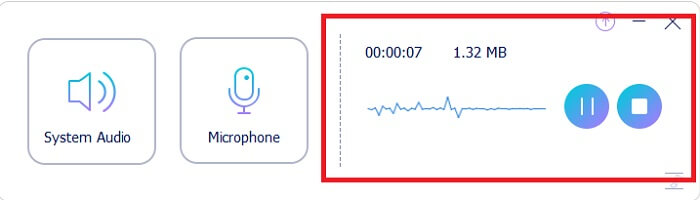
Krok 5. Pokud je nahrávání dokončeno, klikněte na Stop a automaticky se uloží do vašeho zařízení. Seznam historie vašich nahrávek na obrazovce. Užijte si výstup záznamu v jeho nejlepší kvalitě.
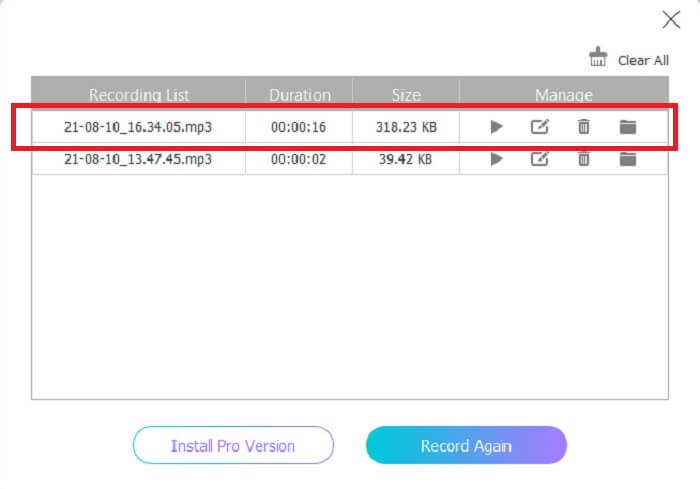
Klady
- Uživatelsky přívětivý díky instruktáži na místě.
- Vytváří komprimovaný zvukový formát, takže je také přátelský k ukládání.
- Open-source, takže je k dispozici každému, kdo chce nástroj používat.
Nevýhody
- Než jej budete moci používat, potřebuje připojení k internetu.
- Nemá potlačení hluku jako prémie.
Část 2. Další užitečné zapisovače OGG pro všechny operační systémy
1. FVC Screen Recorder
Pokud si myslíte, že výše uvedený nástroj je chytrý nástroj, abych vám dal konkrétnější příklad, pokud je Galileo Galilei otcem moderní vědy, pak je tento nástroj otcem moderního záznamového systému. Záznamník obrazovky FVC je nejlepší rekordér, ať už jde o audio nebo video formát. Poskytuje vám jeden z nejlepších výkonů, a přesto se při používání samotného nástroje nikdy nezapotíte. Na rozdíl od jiných nástrojů je tento nástroj programem, který poskytuje uživateli nejlepší zážitek, jaký si dokážete představit. Takže teď, pokud jste jedním z uživatelů, pro které je těžké nahrávat zvuk. Poté postupujte podle níže uvedených jednoduchých kroků a pečlivě je dodržujte.
Krok 1. Stáhněte si nástroj podle specifikace vašeho operačního systému. Stažení a instalace bude trvat jen několik sekund. Změň Přednost na základě vašich přání a kliknutí Dokončit pokračovat.
Stažení zdarmaPro Windows 7 nebo novějšíBezpečné stahování
Stažení zdarmaPro MacOS 10.7 nebo novějšíBezpečné stahování
Krok 2. Na panelu nástrojů klikněte na Záznamník zvuku.
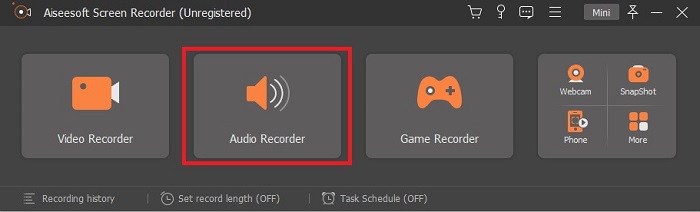
Krok 3. Najít Ozubené kolo ikonu pro úpravu dalších možností. Pokračujte k Výstup změnit na formát MP3, WMA nebo jakýkoli jiný požadovaný formát. Posouváním kolečka myši dolů. Mezi další možnosti, které můžete při nahrávání použít, patří Potlačení hluku a Vylepšení mikrofonu. Klikněte na ikonu OK pokračovat.
Krok 4. Po úpravě nastavení. Na panelu nástrojů otevřete svůj mluvčí a Mikrofon pro přidání zvukového výstupu k nahrávce. Nakonec klikněte na Kulatý tvar zahájíte nahrávání.
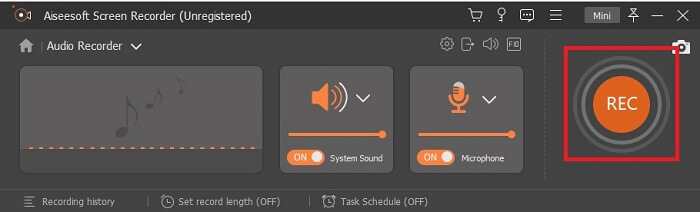
Krok 5. Pokud chcete nahrávání ukončit, klikněte na Náměstí tlačítko pro zastavení. Klikněte Uložit a další pokračovat. Pak si zahrajte svůj OGG hlasový záznamník na jakékoli mediální platformě.
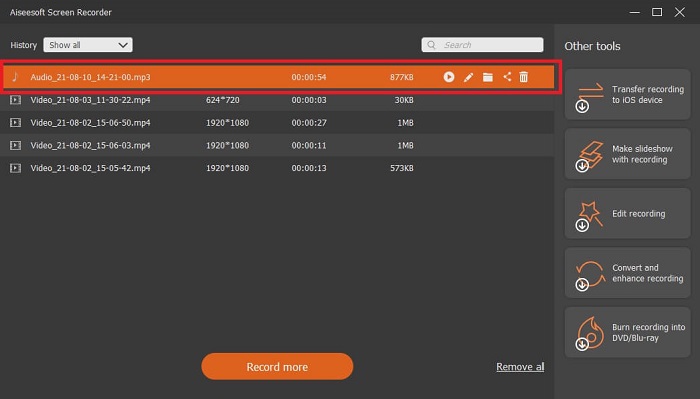
Klady
- S tímto nástrojem můžete nahrávat kdykoli a kdekoli s křišťálově čistým zvukem.
- Poskytuje skvělý zážitek pro uživatele, kteří již tento nástroj používají.
- Nahrávání vše v jednom.
Nevýhody
- Pay-to-use.
- Vyžaduje 2,4 MB vašeho úložiště.
2. Screencast-O-Matic

Další nejlepší nástroj pro nahrávání obrazovky, který udělá práci. Screencast-O-Matic je jedním z nejlepších nástrojů, které na webu najdete. Díky tomu je nahrávání snadné a efektivní. Má také svůj online nástroj, pokud navštívíte webovou stránku online, ale proces dokončí samotný online nástroj minutu nebo dvě. Pokud tedy nejste příznivcem čekání ve frontě, není to pro vás ta nejlepší volba. Ale pokud chcete čekat, pak to stojí za to až do konce.
Klady
- Používá se snadněji než Camtasia.
- Pracujte jako organizace namísto jednotlivce s bezpečnostním heslem.
- Velmi poutavé a je to dobrý záznamník.
Nevýhody
- Rozhraní nástroje je přímočaré, ale je monochromatické, takže očekávejte, že má nevýraznou barvu, takže použití je méně zajímavé.
- Umožňuje uživateli nahrát maximálně 15 minut v bezplatné verzi.
3. ShareX
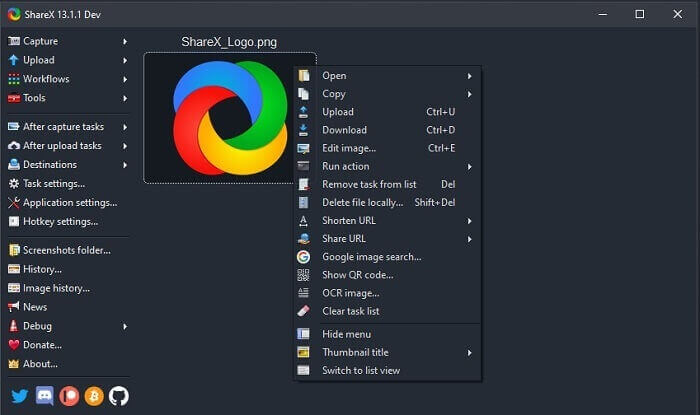
Jeden z nástrojů, se kterým se můžete na webu setkat, pokud hledáte záznamník obrazovky. Je k dispozici pouze pro operační systém Windows. Znamená to pouze, že pokud používáte Mac nebo Linux, tento nástroj nebude ve vašem OS fungovat, protože tyto programy nepodporuje. Podíl lze snadno umístit mezi 20 nejlepších rekordérů obrazovky, které jsou dostupné na webu. Protože podporuje více než 80 míst určení, můžete přenést konečný výstup.
Klady
- Přizpůsobitelný nástroj.
- V případě potřeby poskytuje vlastní editační nástroje.
- Změňte klávesové zkratky, aby bylo nahrávání co nejjednodušší.
Nevýhody
- Ohromující pro někoho nového v tomto nástroji. Naučit se používat tento nástroj je oříšek.
- Není k dispozici pro uživatele Mac.
Část 3. Srovnávací tabulka
| Funkce | FVC bezplatný zvukový záznamník | Záznamník obrazovky FVC | Screencast-O-Matic | SdíletX |
| Nahrávání zvuku |  |  |  |  |
| Potlačení hluku |  |  |  |  |
| Vylepšení mikrofonu |  |  |  |  |
| Složitost nástroje | On-line instrukce k nahrávání. | Snadné použití, protože již v nástroji je uvedeno, jaký účel a jak plní. | Je to snadno použitelný nástroj s méně podrobnostmi. | Složitost nástroje je pro nového uživatele náročná. |
| Dostupné platformy | Všechny operační systémy. | Všechny operační systémy. | Windows PC, Mac a Chromebook. | Windows 7 SP1 nebo novější. |
| Dostupný zvukový formát | MP3 a OGG | MP3, WMA, AAC, M4A, FLAC, OGG, Opus a mnoho dalších. | Zvuk nelze nahrávat samostatně. | MP3 a WAV |
| Cenové rozpětí | Zdarma online nástroj | Po dobu 1 měsíce: $25,00 Za rok: $31.20 Doživotní licence: $55.20 | Má bezplatnou verzi. Pro prémiové sólo. Deluxe $1,65/měsíc Premiér $4,00/měsíc Pro týmové plány. Můžete nastavit týmový deluxe nebo týmový premiér. | bezplatný a open-source program. |
Část 4. Často kladené otázky o OGG Recorder
Jak vytvořit soubor OGG pomocí záznamníku zvuku?
Použijte zvukový záznamník jako v seznamu výše. Pro podrobnější informace si přečtěte výše uvedený článek s informacemi a kroky, jak nahrávat s výstupním audio formátem pro OGG.
Jaký je nejlepší zvukový formát? MP3 nebo OGG?
OGG je nejlepší formát zvukového souboru. Ale uživatelé mají tendenci používat MP3, protože je standardnější než OGG. Přesto OGG obsahuje metadata s menším úložištěm a nejlepším zvukovým výstupem, například jméno interpreta a data skladby.
Proč nelze můj formát OGG přehrát v mém přehrávači médií?
Některé přehrávače médií tento typ formátu nepodporují. Jako převodník tedy můžete použít FVC Free Online Video Converter. To uživateli umožní převést soubor OGG na MP3 nebo jiný zvukový formát, který se vám může líbit, aby jej bylo možné přehrát. Nebo můžete použít FVC Free Video Player nebo jiný Hráči OGG pro přehrávání tohoto typu formátu, protože tento nástroj přehrává téměř všechny různé typy audio-video formátu.
Závěr
Na konci diskuse jste nyní získali nové znalosti pouhým přečtením a výběrem nástroje, který odpovídá vašim požadavkům. Různé možnosti jsou uvedeny v tomto článku s kroky a některými informacemi o nástroji. Postupujte podle pokynů a věnujte čas čtení, abyste tomu porozuměli. Musíte si vybrat moudře.
Ale abych dal příklad, Záznamník obrazovky FVC vyhovuje požadavkům uživatele. Jako uživatel musíte upřednostnit své potřeby a přání v rekordéru. Například, pokud je rekordér snadno použitelný, nejlepší pro záznam zvuku, dostupný téměř na všech platformách, pokud je placený, musí být levný, ale kvalita výstupu je nejlepší. Všechny uvedené příklady jsou zde Záznamník obrazovky FVC. Nespokojte se s málem, protože si zasloužíte více.



 Video Converter Ultimate
Video Converter Ultimate Screen Recorder
Screen Recorder



